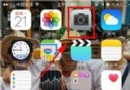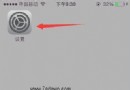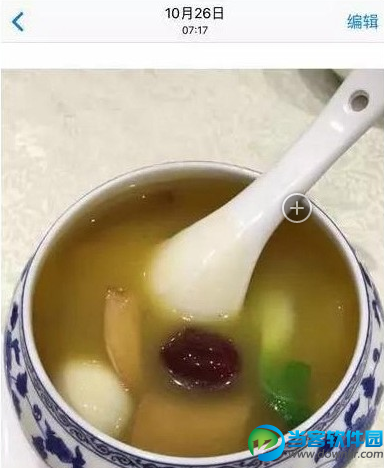iOS9 Beta怎麼樣?目前最詳細的iOS9 Beta評測
此前我們有為大家帶來大大小小的iOS9 Beta體驗文章,很多小伙伴直呼不過瘾。接下來小編就為大家帶來目前最詳細的iOS9 Beta評測,讓你們最真實的了解iOS9 Beta。iOS9 Beta哪些改進,又存在什麼bug,整體體驗感覺怎麼樣,下面和百事網小編一起來看看吧。
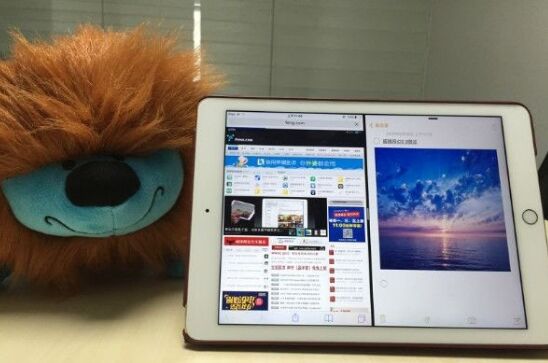
測試設備:iPad Air2
外觀
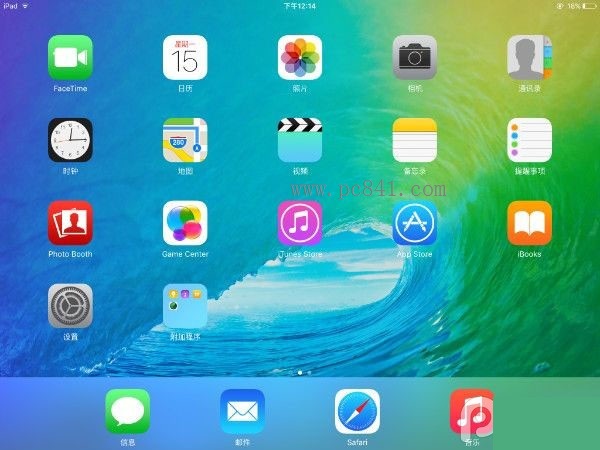
iOS9 延續了 iOS7 和 iOS8 的扁平化風格,在經過 iOS6-iOS7 風格大幅度轉變的陣痛之後,用戶似乎都適應了扁平化所帶來的視覺變化。第一眼看到 iOS9 你會覺得,如果讓 iOS7 和 iOS8 換上 iOS9 的壁紙,那就真是傻傻分不清楚。
當然,這畢竟是全新的系統,仔細看看還是會發現一些區別。首先最直觀的就是字體的變化,新的字體看起來更粗,在部分界面中看起來更直觀,當然是否更美觀就見仁見智了。打開“附加程序”文件夾你會看到“查找我的 iPhone”和“查找我的朋友”這兩個蘋果自家的應用已經作為原生應用被內置在 iOS9 中。報刊雜志應用被移除,蘋果在今年的 WWDC 上推出了“新聞”(News)應用作為其取代品,不過“新聞”應用目前看起來和大陸用戶沒有什麼關系,蘋果在正式版中如何解決這個問題還不得而知。
另外目前還有兩個應用似乎和我們關系不大,那就是整合了 Apple Music 的音樂應用(蘋果已經對音樂應用圖標進行了重新設計,在 Beta 1 中我們暫時沒有看到)和 iPhone 上已經由“Passbook”更名為“錢包”的卡片式管理應用。此外,用戶現在可以調出獨立的 iCloud Drive 應用。
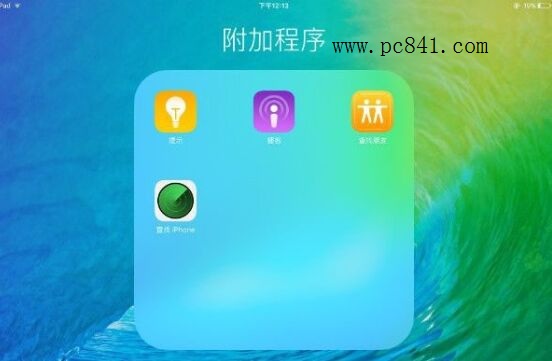
在大會上蘋果用較長的篇幅介紹了 iOS9 中的搜索功能,在主屏幕向左滑動我們看到了熟悉的 Spotlight,之所以說“熟悉”是因為在 iOS8 之前蘋果也曾經這樣干,iOS8 中 Spotlight 的呼出方式則變為在主屏頁面中間向下滑動。不過令人不解的是,除了主屏幕向左滑動可呼出新的 Spotlight 之外,我們在主屏中心向下滑動可以看到 iOS8 的 Spotlight 呼出方案依然有效,這就會導致系統同時存在兩個 Spotlight 搜索欄,似乎這是蘋果有意為之?
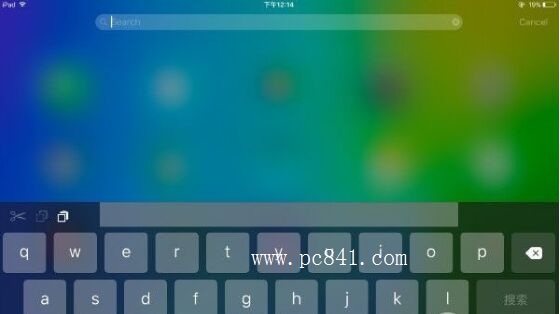
在全新的 Spotlight 下方我們還可以看到蘋果為其新增的 Siri 建議,包括了建議聯系人和建議應用,點擊相應的聯系人可發送信息(iPhone 的話還可以撥打電話),這裡不得不提到蘋果在 iOS8 多任務卡片上方加入的快捷聯系人方式,在 iOS9 的全新翻頁式多任務界面中,已經看不到快捷聯系人的存在。
全新Spotlight
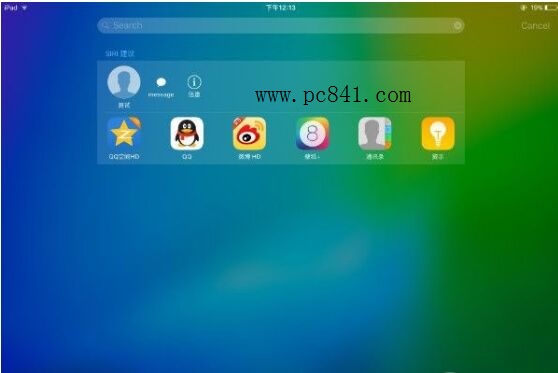
全新多任務卡片
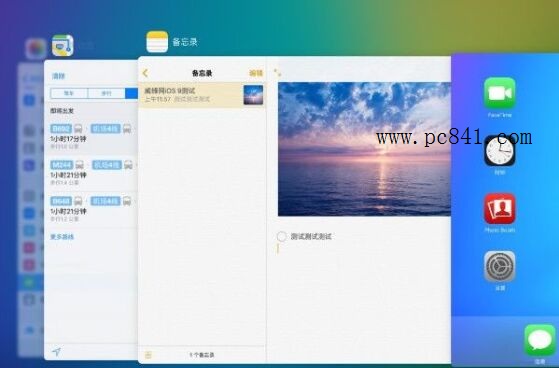
至於 Siri 建議應用,除了僅僅是應用的快捷方式之外,這裡還涉及到蘋果在發布會上提到的一個特性-Deep linking。假設你通過 Spotlight 的建議應用進入到某個應用,在打開應用的左上角我們可以看到“Back to Search”的字眼,點擊即可快速回到搜索界面,看來蘋果是有意將搜索進行到底啊。
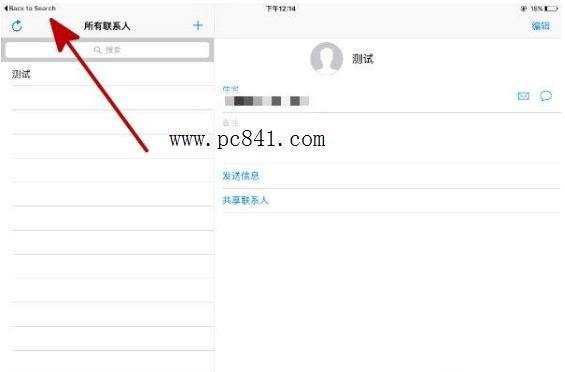
在系統設置方面,變化並不大。首先是“通知”一欄中的“通知視圖”新增了“按應用分組”的開關,通知中心也加入了一鍵清理所有通知的功能。另外就是“電池”從 iOS8 中的“用量”中獨立了出來,這似乎是蘋果為“低電量模式”所做的廣告(iPad 無此功能)。另外,在設置應用的頂部出現了“搜索設置”的搜索框,這也是蘋果重視搜索的又一有力佐證(重要事情要說三次麼?)。
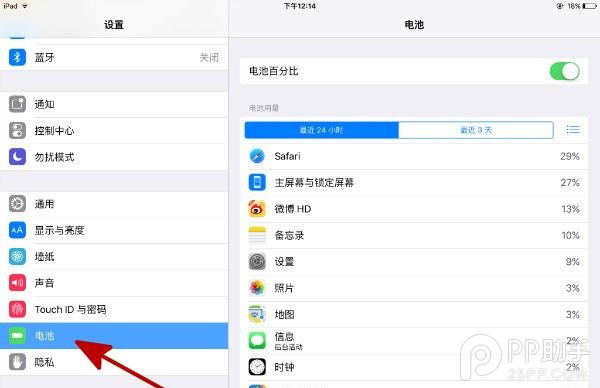
我們在文章開頭說到了一個“穩”字,這是蘋果希望在 iOS9 中帶給用戶穩定的體驗,由於目前只是測試版,所以我們不能夠咬定 iOS9 就會比 iOS8 更穩定,但從一些應用的改進上我們可以看出一些端倪,蘋果不再像 iOS7 和 iOS8 那樣一味堆砌新功能,而是對現有功能進行小修小補。
照片
輕掃選擇
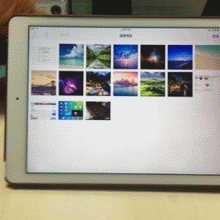
在 iOS8 中,用戶如果要選擇多張圖片,只能夠是一張一張地進行選擇,如果要選擇的圖片非常多的時候,相信很多用戶朋友都會覺得特別不耐煩。在 iOS9 中用戶可以輕掃選擇多張照片。用戶從左向右輕掃即可選擇同一行圖片;而當用戶對角線輕掃時,他就可以選擇構成對角線的矩形范圍內的圖片;用戶先水平輕掃再連著垂直輕掃也可以選擇多張照片。其實 iOS4 此前曾經支持過該功能,但是不知道什麼原因被蘋果刪除掉。
快速浏覽
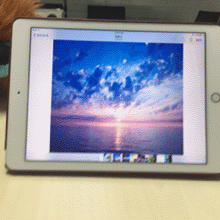
照片應用中增加了快速浏覽的功能,用戶可以在屏幕底部和工具欄之間看到快速浏覽欄,只要你的手指在這上面向前或者向後輕輕移動即可快速浏覽相機膠卷中的照片。
向下輕掃即返回
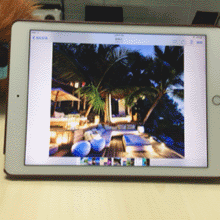
比如用戶在相機膠卷中打開一張照片,在這張照片界面下用戶向下輕掃即可返回相機膠卷界面。和點擊屏幕頂部的返回鍵以返回相比還真的是方便了很多。
此外蘋果也移除了在照片應用中選擇照片作為郵件附件的限制,在 iOS8 的正式版中你最多只能選擇5張照片作為郵件附件發送,而在 iOS9 測試版中這個限制已經不復存在。
地圖
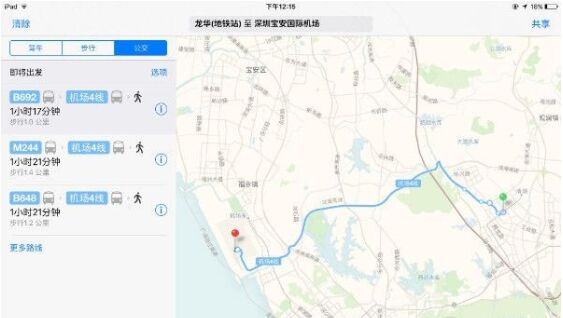
千呼萬喚地圖的“公交”功能終於被呼喚出來,可能之前對於大部分的 iOS用戶來說,蘋果地圖幾乎不會是他們出行的首選地圖應用,因為連簡單的公共交通都不支持,雖然有點落後,但蘋果終於在 iOS9 中加入了交通查詢,無論你出行是選擇公共汽車還是地鐵,它都可以為你進行指引,其中不少中國城市都在支持之列,未來增加更多城市支持也沒有疑問。對於蘋果地圖的公交功能,我只想說:遲來,總比不來好。
備忘錄
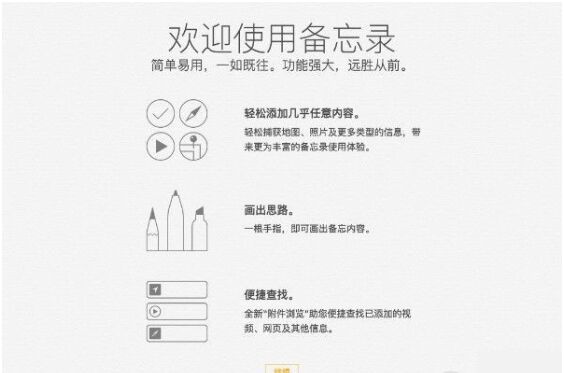
蘋果有意讓備忘錄“重新復活”,平常我們使用原生備忘錄的幾率可能不高,其中一個原因就是其備忘功能太過於單一。蘋果在 WWDC 上重點介紹了全新設計的備忘錄,除了配合 iCloud 使用可以讓它成為一個“雲筆記”之外,一些本地的備忘功能也值得我們對這款應用有重新的期待。
iOS8 的備忘錄已經可以插入照片(只能插入已經保存的照片),但蘋果在 iOS9 中讓其更進一步。除了可以插入照片圖庫中的照片外,你還可以插入照片圖庫中的視頻。另外你也可以使用鍵盤上的相機按鈕來即時拍攝一張照片或者錄制視頻進行導入。
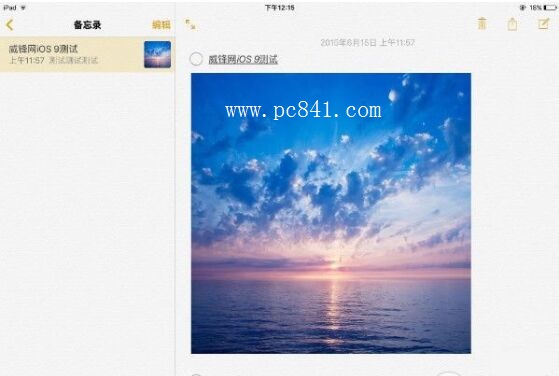
此外,蘋果還為備忘錄提供了一系列的繪圖工具,有些東西如果用文字記錄太慢的話,將它們畫下來也是不錯的辦法,現在你可以在備忘錄中進行塗鴉了。
清單勾選也被納入到了備忘錄之中,在備忘錄裡你可以記錄下一些要點,完成一個要點用戶可以進行打鉤標記。
鍵盤
鍵盤方面的改進其實可以和備忘錄聯系在一起進行討論,當你在iOS9中進行輸入操作的時候,蘋果於 iOS8 中推出的 QuickType 特性可以讓你在 iOS9 中更“Quick”(快)。
首先是快捷鍵的加入,剪切、復制、粘貼這 3 個常用快捷鍵已經加入到 iOS9 的鍵盤當中了,只要你呼出鍵盤,你就可以看到它們。值得一提的是,iOS9 的鍵盤會根據使用場景的不同,也就是在不同的應用中,會出現不同的快捷鍵。例如在備忘錄中,你可以看到諸如清單勾選,字體格式調整,畫板和相機等快捷鍵。而在 Safari 中,候選詞右側的快捷鍵則換成了“上箭頭”和“下箭頭”這兩個快捷鍵,讓你可以快速到達網頁頂部和底部。所以說鍵盤怎樣變化,就看具體的使用場景和開發者了。
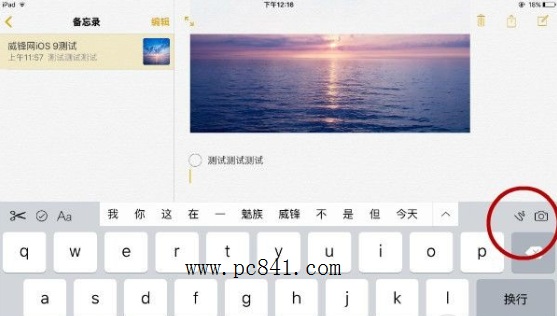
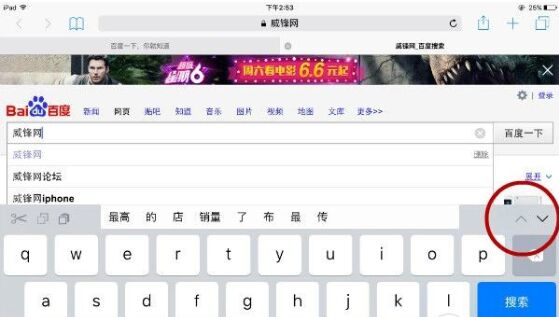
另外是 iOS9 的鍵盤可以秒變觸控板,用戶只需兩指觸摸屏幕,就可以快速選定文本和移動光標,使用幾天下來,這個功能是我認為 iOS9 最贊的功能之一。
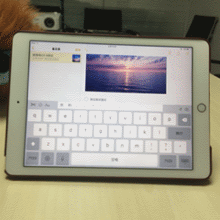
多任務功能
說到多任務功能,說它是 iOS9 最大的亮點功能應該沒有什麼人會反對,這也是我們選擇使用 iPad Air2 作為測試 iOS9 Beta 的一個原因。多任務功能只支持較新的 iPad 設備,給作為生產力設備的 iPad 配備多任務功能,蘋果似乎是想給 iPad 日漸下滑的銷量提振。簡單來說多任務功能分為 3 項,分別是 SlideOver,Split View 和畫中畫。
SlideOver:在 iPad 上雙擊 Home 鍵,在多任務試圖中選擇一個應用,然後從屏幕右側向左滑動即可執行 SlideOver 功能。這個時候你就會發現在當前應用下,屏幕右側多了一個側邊欄窗口,而這個窗口內運行的就是第二個應用。在屏幕右側的窗口中進行下拉操作,可以選擇不同的應用(目前只支持部分系統自帶應用)。左側應用占屏幕尺寸的 70%,右側占 30%。簡單的說,如果你正在浏覽網頁,此時來了一條微信,你可以利用 SlideOver 功能側滑出微信窗口進行回復,而不必切出再切進。
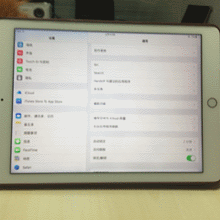
Split View:Split View 分屏顯示功能其實可以算是 SlideOver 功能的延伸,它可以將右側屏幕的占比增加至 50%,與之相對的左側屏幕的比例也就會縮減至 50%。不過經過試用後發現,並不是所有系統應用都支持 Split View,例如左側是設置應用,右側是信息應用的話,就不支持將信息應用占比增加到 50%,只能以 Slideover 形式顯示。但如果左側屏幕為 Safari,右側為信息應用的話,情況就不一樣了。除了是Beta版的原因之外,蘋果這樣為之應該是考慮到 Split View 功能是為了增加 iPad 的工作效率而設,所以支持 Split View 功能的應用必須具備輸入等編輯功能,不然分屏任務就顯得沒有意義了。值得一提的是,該功能只支持 iPad Air2。這大概是因為分屏多任務需要消耗的內存較大,而 iPad Air2 是目前唯一配備 2GB 內存的 iOS設備。
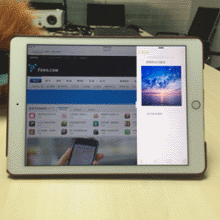
畫中畫:當啟用畫中畫功能的時候,無論是 FaceTime 語音還是觀看視頻,按下 Home 鍵回到主屏幕的時候,這個視頻小窗口不會消失,而是懸浮著繼續播放。此時,就算你打開第二個應用,視頻也不會停止,方便你邊看視頻,邊回復信息電子郵件。通過雙指縮放還可以對視頻窗口大小進行調整。

總而言之,目前針對 iPad 而新增的多任務功能給人的感覺應該只是還不錯,目前它對各方面的限制還是不少的。只有當正式版發布和開發者對應用進行適配後,讓更多第三方應用用上多任務功能才是用戶希望看到的。
總結
使用 iOS9 Beta 一周下來讓我覺得蘋果這次對於系統的更新的確是更注重於對 iOS的改善,拋開 Beta 版的續航和 bug 不談,iOS9 其實更像是一個 iOS8 的延續,你甚至可以說它是 iOS8.5,無論是 iOS9 還是 iOS8 都只是對一個系統的稱呼而已,用戶關心的只是使用體驗是否有改進。iOS9 能說出的酷炫功能不多,蘋果更多地是對 iOS8 的現有功能進行小修小補,或許對於挑剔的用戶來說,完善現有功能才是最重要的,讓我們抱著一個平常心來期待秋天的 iOS9 正式版吧。